华仪系统操作手册精简版
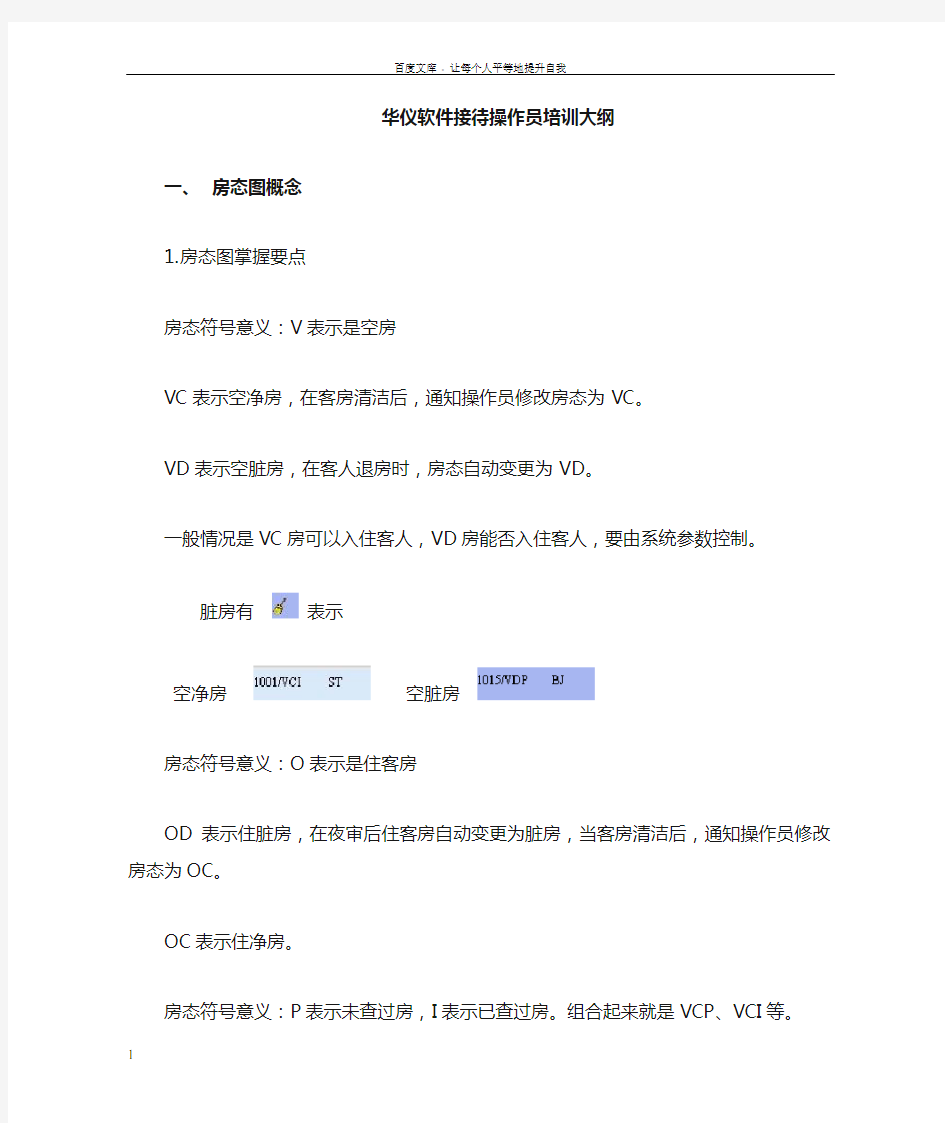
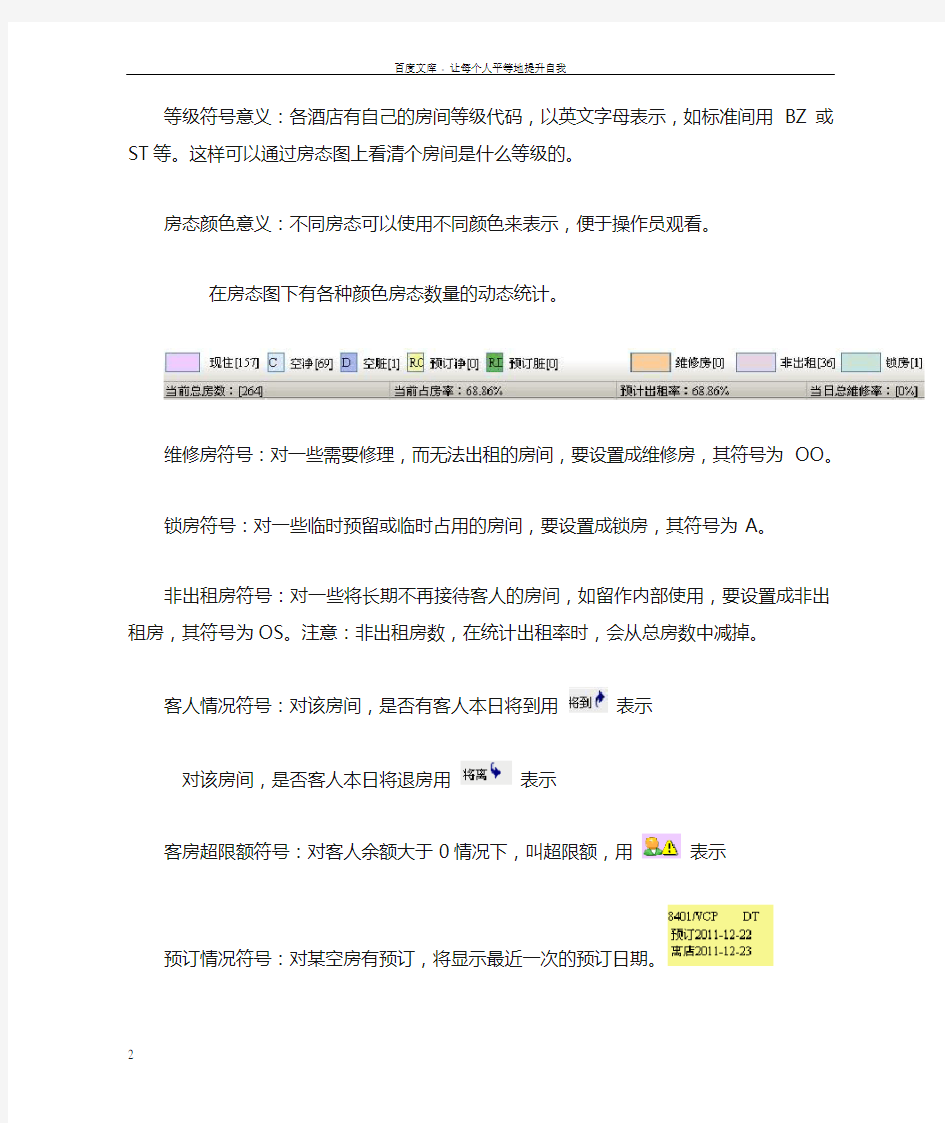
华仪软件接待操作员培训大纲
一、房态图概念
1.房态图掌握要点
房态符号意义:V表示是空房
VC表示空净房,在客房清洁后,通知操作员修改房态为VC。
VD表示空脏房,在客人退房时,房态自动变更为VD。
一般情况是VC房可以入住客人,VD房能否入住客人,要由系统参数控制。
脏房有表示
空净房空脏房
房态符号意义:O表示是住客房
OD表示住脏房,在夜审后住客房自动变更为脏房,当客房清洁后,通知操
作员修改房态为OC。
OC表示住净房。
房态符号意义:P表示未查过房,I表示已查过房。组合起来就是VCP、VCI等。
等级符号意义:各酒店有自己的房间等级代码,以英文字母表示,如标准间用BZ或ST等。这样可以通过房态图上看清个房间是什么等级的。
房态颜色意义:不同房态可以使用不同颜色来表示,便于操作员观看。
在房态图下有各种颜色房态数量的动态统计。
维修房符号:对一些需要修理,而无法出租的房间,要设置成维修房,其符号为OO。锁房符号:对一些临时预留或临时占用的房间,要设置成锁房,其符号为A。
非出租房符号:对一些将长期不再接待客人的房间,如留作内部使用,要设置成非出租房,其符号为OS。注意:非出租房数,在统计出租率时,会从总房数中减掉。
客人情况符号:对该房间,是否有客人本日将到用
表示
对该房间,是否客人本日将退房用表示
客房超限额符号:对客人余额大于0情况下,叫超限额,用表示
预订情况符号:对某空房有预订,将显示最近一次的预订日期。
2.房态图上的操作
在房态图上主要有鼠标左键操作和鼠标右键操作。
根据房态图不同状态,左右键显示的功能是不同的。根据提示的功能进行操作。
房态图上右键的功能,在其他页面里也有。比如右键换房,就可以在客人列表界面操作、比如右键帐务处理,就可以在帐务处理界面操作。这些可由操作员的操作习惯来选择。
3.房态图上的组合查询
平常房态图上显示所有房间,如何想选择显示一下某类型的房间,可采用组合查询功能,通过按钮,会弹出组合条件界面:
在此中,选择你要的条件。
4.房态图状态的刷新
一般房态图自动5分钟刷新一次。如果操作员修改了某房间状态后,想马上看到结果,可以手工刷新房态图,点按钮即可。
二、客人入住
1.几种客人入住方法:
系统中客人入住的操作方法有好几种,根据前台实际情况,操作员要选择效率最高的一种方法来操作,这也是前台接待员最需要熟练的地方。
(方法1)最适用于单个散客的入住:
在房态图上直接对空净房右键‘快速开房’。
在该界面需要输入住店客人的一些简单信息,如客人姓名。如果酒店有二代身份证读卡器,就可以点直接将客人姓名信息导入到了界面中。
如果客人是办理了会员卡的,可以点直接将客人信息和客人卡号自动导入
到界面中。
‘快速开房’界面里要点介绍:
离店日期:可以输入客人住店天数如2,系统能自动换算为日期;系统默认住店1天;协议客户:如果客人属于协议客户的,在此输入协议客户名称(可模糊名称),回车后系统自动弹出该协议客户列表,确定该协议客户;
如果协议客户输入了协议合同房价,系统自动显示该房价。
会员卡号:如果是建立了会员档案的会员,这里手工输入卡号,可以
房价代码:选择适用客人的房价代码,自动显示房价金额。房价金额是可以手工修改的;注意:如果是给客人开免费房,要手工将房价金额修改为0,这样夜审不对该房记房费。客人姓名:客人姓名允许为空,也可以用二代身份证读卡器导入,也可以手工输入姓名;收费标志:无特殊情况,这里可以默认。若客人开的是钟点房时,这里一定要选择‘钟
点房’。这样房态图上才能显示钟点房图标。
市场、客源:界面有默认的市场、客源类型,操作员要严格按酒店要求选择市场、客源类型,这样报表统计才有数据。
VIP类型:选择VIP后,房态图会出现图标。一般如果是会员卡客人,最好选择VIP类型,这样操作员可以在房态图上直观看到那些客人是持会员卡的。Packages:可选择早餐类型。
(方法2)多个客人连房入住:
在页面点
在该页面中,显示目前酒店可出租的房号,操作员可以双击房号选房,多选。
选择完房间后,在‘离店日期’输入住店天数,选择适用的房价代码或房价。
然后再填写客人信息。点即完成批量客人入住操作。
(方法3)通过预订单入住:
操作员事先进行预订操作(后面介绍预订),进入,在这里查询出订房列表。
双击预订记录(前提是预订单已经分房完毕),出现客人列表,
在客人列表界面对有房号的客人,进行单选或多选(按ctrl键可多选),再点左侧‘入住’即完成客人入住操作。
注意:在订房列表界面,左侧有‘订单入住’功能,下图:
这里的‘订单入住’是将该订单中所以房间一次全部入住。如果订单里客人是分阶段到店的,这不能用此功能操作入住。要双击订单记录,进入到客人列表中,用前面介绍的单选、多选房间入住方法。
(方法4)通过客人列表入住:
操作员可以在客人列表页面,查询出本日应到客人,按ctrl键多选房间。
这时点左侧功能里的‘其他功能—入住’,也可以完成客人入住操作。
2.取消入住操作
对应刚入住的客人,如果客人对客房不满意,要求不住了,这时可以操作取消入住。
注意:如果已经给客人传了押金,要先操作帐务处理,将押金退出或冲销掉。
然后在客人列表中,选择客人,选择左侧功能‘其他功能—取消入住’。
三、预订操作
预订情况分散客预订和团队预订。
1、散客预订
进入界面,这里显示酒店各等级房间的总数量和阶段日期的可出租数量。
可以在该列表中,选择某日某等级,右键‘新建预订’。
也可以直接点该界面上的进行预订。
上述两种操作方式的区别是:第一种是确定了客房等级和到店日期;第二种需要进一步选择客房等级和客人到店日期。
进入‘新建预订’界面,是具体的预订信息。下图
操作要点:
协议客户:可根据情况选择;
团会名称:如果是散客预订,这里为空。如果是团队预订,则这里输入具体团队名称;客人姓名:可空,也可输入;
到店日期、离店日期:必须输入;离店日期可以输入住店天数,系统自动换算为日期;房间等级:必须选择一种;
可租房数:系统将显示到店那天,该等级房间的可出租数量,括弧里的数量就是;
房价代码:必须选择一种,选后系统显示房价金额,该金额可以修改。但房价的修改是有权限控制或需要授权的;
房数:输入你要预订的房间数量;
人数:可以修改;
市场、客源:要按酒店要求选择;
2、团队预订
其特点就是在预订界面,输入团队名称。系统自动选择默认团队签单。
凡是团队成员,在客人列表界面,显示其团队名称。
团队有单独的进行管理。
团员的签单特点:
团员一律使用两个帐本,A帐本、B帐本。
A帐本是团员自付帐本;
B帐本是团员转团主的帐本;
一般默认房费在产生时自动转到团主帐户里。
对情况比较特殊的团队,可以自行设置签单情况。
3、预订后续操作
建立预订单后,后续的操作有:修改预订、复制预订、取消预订、预订分房、预订入住等。这些操作都可以从里进行。
修改订单:选择一条订单记录,点左侧‘修改客房预订’,可以对整个单子的项目内容修改,也可选择里面的小记录,对单个记录进行修改。
复制订单:选择一条订单记录,点左侧‘复制订单’,则是对本条订单进行复制。
取消订单:选择一条订单记录,点左侧‘取消订单’,则是对本条订单进行取消。如果想单独取消该订单中的某几条内容,则进‘修改客房预订’里,选择下面的小记录进行取消。
预订分房:选择一条订单记录,点左侧‘分房’。也可以点左侧‘订单客人列表’,在客人列表里进行分房。
从订单列表中可以看出分房情况
房数有两部分构成,如50/0表示预订50间,0个分房;如6/6表示预订6间,已分6间。
预订入住:选择一条订单记录,点左侧‘订单客人列表’,进去后,选择客人进行入住;
也可以选择一条订单记录后,点左侧‘订单入住’,此操作是将该订单中所有房间进行入住。
四、客人查询
熟练掌握各种客人信息查询是基本技能,它影响到操作员使用系统的效率。
客人查询主要在这两个地方。
1、客人列表查询
关键要掌握‘快查’模板的使用。点‘快查’会弹出一组帮助你查找的条件:
直接点查询名称,即可显示相应记录。
不使用‘快查’时,可以使用,输入具体信息来查找。
客名、团名可以模糊查询。如果是连房客人,输入一间房号后,连房客人同时显示出来。点‘组合’主要是查询离店客人,要选择‘离店’状态。
2、团队查询
查看团队成员点左侧‘团会客人列表’,显示该团队的成员信息。
也可在这里修改团队签单。
3、客人操作
通过查询出客人后,操作员就能对客人进行各种操作了,比如:换房、改房价、改签单、传押金、连房、集中修改、打印住宿登记单等等。
换房:选择要换到的房号,用‘换下’,确定即可。可以两住客房,相互对调。
改房价(调价):在‘新房价’栏里输入调整后的房价,直接回车,再确定即可。
注意:如果客人住店属于多日,则调价栏里是每日一行记录,只要在第一行输入新房价后直接回车,个栏目都会自动写入价格。如果栏目中没有房价,则夜审时就不会记房费。这点一定要检查好。
连房:对现散客可以进行连房设置,将需要连房的客人查询出来,可按ctrl键多选客人,然后点左侧‘连房’,被选中的客人就形成新的连房关系。
取消连房:选择一个连房客人,点左侧‘连房’,可以将里面连房关系全部取消,也可以取消某个房间。
连房同时转帐:一般设置连房时,不默认转帐关系。如果要设置转帐关系,在连房界面中要点,进去保存即可。
集中修改客人:查询出将要集中修改的客人,多选后,点左侧‘集中修改客人’。
修改客人信息:选择要修改的客人,点左侧‘住店详细信息’,在这里可以修改和补充各种项目信息。
五、收银操作
收银员的工作主要是对客人的帐务进行操作,对自己的帐目进行审计,执行每天一次的夜审操作。
收银员的操作围绕着‘帐务处理’进行。
帐务处理中显示客人帐户的全部信息,下方是各种功能按钮。
查询客人帐户方式:
A、输入客人房号
B、输入客人名称
C、输入团队名称
D、使用‘快捷查询’模板
查询客人帐户前要选择一种客人状态:
这样所输入的条件就是查询这种状态下的信息。
输入房号后,是连房的客人都能一起显示在右侧,红色字体表示为主帐房间。
查询团队后,团主帐户和团员帐户都能在右侧显示。
1、传帐
首先要了解帐务中借方、贷方的概念。
客人需要花钱消费的项目叫借方,如房费、餐费、客房酒水等。
收银员结帐的方式叫贷方,如现金、信用卡、会员卡、转帐、押金、招待等。
余额是客人借贷方差额。如上面客人消费680,押金1000,目前余额是-320.
如果余额是负数,表示收银员结帐时要找客人钱;
如果余额是正数,表示收银员结帐时要收客人钱;
我们把客人余额大于0时,叫超限额。这种情况,收银员是要向客人催交押金了。
客人入住时,要向客人收取押金,可以在客人列表中操作收押金,也可以在帐务处理中,查找到该房间客人,操作收押金。
平时客人住店跨夜间12点的,系统会在进行夜审过程中,自动给客人传入房费。
如果客人住半日房或钟点房的,在退房时,收银员要手工加收房费。
客人住店期间发生了其它一些消费项目,也需要收银员进行项目传帐。
由华仪餐厅转到客房的帐,是由餐厅帐务自动挂到房间的,不需要收银员操作。
传帐前,要查询到客人,通过房号、名称查到客人,再进行传帐。
传帐一般是对借方项目进行传帐,传帐也可以传项目负金额,这一般用于冲帐。
2、押金
对入住客人收取押金操作,同时可以打印出客人押金单。
如果客人住店登记单和押金打印在同一单据中,那就需要接待员在办理客人入住时,根据系统提示收押金,最后打印出一体单据。
押金也叫预收款,操作时可直接在帐项处输入预收款代码330,回车后输入金额。
信用卡预授权操作,当客人先刷信用卡预授权,可以点‘押金’选择信用卡预授权项目
选择‘信用卡预授权’,这时金额是灰的,操作员将授权金额填写到‘限额’栏中。
预授权在系统中不参与余额的计算,但参与是否超限额的计算,如下图:
3、挑帐结
有时会选择客人帐目的一部分内容结,就需要挑帐。
对显示的明细帐目,选择打勾,再‘结帐’即可。
4、合帐
有时会将几间房的帐目合并在一起,这个操作就叫合帐。尤其连房客人常常进行合并结帐。
首先要选中主帐户(蓝色条):
然后按‘合帐’
左侧显示其他房间,可以对‘合’打勾,表示选择这间房;可以对‘退’打勾,表示合并后同时退房。
右侧显示被选择的房间的帐目明细,可以全选,也可以自由挑选。
最后按‘确定’即完成合帐。
5、结帐退房
选择要结帐的帐户(蓝色条),按‘结帐退房’
操作员需要选择帐结方式:
上面有四种快捷键,点快捷键便可直接完成结帐。如果要选择其他结帐方式,可以
选择其他结帐方式。
一般操作员需要记住所有结帐方式的代码,如现金是301,在帐项处直接输入代码,回车。系统在结帐时,会自动判断结帐时间,
如超过中午12点,系统提示加收半日房费,超过18点,系统提示加收一日房费。
特殊结帐方式介绍:
A、转帐
是指将该客人帐转到其他房间、或转到特殊帐户、或转到团主帐户。
B、转应收
是指将该客人帐转到财务设置的挂帐帐户(应收帐户),以后由财务操作处理。
6、其他功能
最常用到的是‘客房传帐’,指将客人在房间消费的明细物品输入到帐户中。
在此界面可以选择物品,输入数量后,再点。
7、批处理
主要是对团队客人进行操作。
选择房号后,进行下面的功能键操作。
点胶机操作说明书
点胶机操作说明 设备介绍 本设备操作简单,功能强大。能实现点,直线,和不规则图形多种方式点胶。手持示教器操作,编程方便快捷,简单易学。 设备主界面 本点胶机的作业部分,由点胶控制系统、UV 固化系统、示教编程系统组成。 1. 点胶控制系统介绍 主界面 编程示教器 UV 灯固化控 制器 点胶控制器 点胶阀和CCD 点胶气压表 电压显示屏 点胶气压调节 电压调节 LED 指示灯 SET 确认键 光标移动键 LED 显示屏
点胶气压:点胶气压一般设置在0.1~0.3mpa 。在其他参数不变的情况下,气压越大,点胶量越大。 电压调节:调节点胶阀的设定电压,在其他参数不变下,电压越大,点胶量越大。我们用的电压一般设定到40~70v之间。 电压显示屏:输出开关必须在ON的状态下才能出胶。额度电流不能调节。 LED指示灯 LED 显示屏 点胶阀开关键 点胶触发按加减或上下移动功能键 实际电压设定电压 额定电流 实际电流开关状态
点胶模式:有划线、循环、清洗三种模式。本设备选用画线模式。 点胶时间:此时间为撞针抬起时间。 间歇时间:该时间为撞针两次撞击的时间间隔。 脉冲数:控制器对点胶进行计数。 参数设置 在主屏显示下按下“SET ”键可进入菜单页面 用“+”、“-”选择相应菜单,红色为当前选择项。按“SET ”键确认可进行参数设置和模式设置。
在参数设置菜单中,用“+”、“-”选择需要设置项目。 2、UV 固化系统介绍 主界面介绍 光强指示灯 时间指示灯 故障指示灯 光强设置键 通道按键 固化时间 光强值 通道状态指示灯 模式指示灯 时间设置键 模式设置键 加减键 确认键
视频会议系统操作说明
视频会议系统 简 易 操 作 说 明 一、本地PPT 演示(使用自带笔记本): 1)按投影机遥控器“POWER”键,开启投影机; 2)按投影幕遥控器“下”,把投影幕降落; 3)将笔记本电脑与墙面插连接,并将笔记本电脑的外接方式选择为“扩展”或者“复制“,分辨率设置为1024×768;
4)根据需要关闭不需要的灯光; 5) 投影机输入选择“computer 1”; 6)PPT演示完毕后,按投影机遥控器“ON/OFF”按钮,关闭投影机,按投影幕墙面开关“上”,把投影幕回升。若要关闭系统电源,请将插座电源断掉 二、本地PPT 演示(使用一体触摸屏): 1)按投影机遥控器“POWER”键,开启投影机; 2)按投影幕遥控器“下”,把投影幕降落; 3)按电视机遥控器“电源”键,开启电视机, 4)按电视机右边电脑的电源按键,启动电视自带的电脑; 5)墙面插断开与其他电脑的连接; 6)根据需要关闭不需要的灯光; 7) 投影机输入选择“computer 1”;电视机输入选择“电脑”,这时候电视机和 投影机显示的是相同的图像画面,这样使用电视机内置电脑进行PPT演示;8)PPT演示完毕后,按投影机遥控器“ON/OFF”按钮,关闭投影机;按投影幕墙面开关“上”,把投影幕回升;关闭操作系统,最后关闭电视机。若要关闭系统电源,请将插座电源断掉 三、召开视频会议 1)启动宝利通视频终端按遥控器“电源“按钮,此时宝利通视频终端指示灯闪烁,摄像机复位,120秒左右终端启动成功,指示灯长明; 2)启动电视机按电视机遥控器“电源“按钮,启动电视机,电视机启动后,左电视选择“HDMI 1”输入; 3)启动投影机投影机遥控器“POWER”键开启投影,机投影机输入选择“HDMI 1”; 4)呼叫远程从主屏幕选择“拨打电话”,或在遥控器上输入号码,后按遥控
《操作系统原理》课程设计--银行家算法程序设计
信息与计算科学 操作系统原理 课程设计报告 题目:银行家算法程序设计 班级: 姓名: 专业:
银行家算法程序设计 目录 1.绪论 (2) 2.需求分析 (2) 2.1功能需求 (2) 2.2数据需求 (2) 3. 总体设计 (2) 3.1功能模块设 (2) 3.2系统设计方案 (3) 3.3开发工具 (4) 4. 详细设计 (4) 4.1银行家算法中的数据结构 (4) 4.2银行家算法 (5) 4.3安全性算法 (6) 5. 调试与测试 (8) 6. 结论 (8) 结束语 (8) 参考文献 (9) 附录1-用户手册 (10) 附录2-源程序清单 (11)
1.绪论 20世纪末,随着计算机科学的发展,C语言的应用越来越广泛,很多程序都需要使用C语言来编写。C语言使用方便快捷,它已经成为计算机编程中不可缺少的一部分,而且它也被用于各个方面。例如:政府部门,银行,学校等等。 银行家算法是判断系统是否安全,并且允许其它进程来申请这里的资源,任何一个进程来申请资源时,必须先登记该进程对资源的申请要求然后由系统检查当前资源的状况,并用银行家算法和安全性算法来检查是否允许分配资源给进程。通过课程设计,加深我们对利用银行家算法避免死锁的理解。在设计中主要的难点是用语言编写银行家算法和安全性算法,使系统资源分配能安全进行,避免系统死锁。 2.需求分析 2.1 功能需求 1.添加进程的可用资源,最大资源,已分配资源; 2.判断系统是否安全; 3.申请资源; 4.申请资源后如何分配; 5.进行安全检查。 2.2 数据需求 主要数据包括:可用资源,最大资源,已分配资源,申请资源数。 3. 总体设计 3.1 功能模块设
中控系统操作手册
中控系统操作手册 前言 会议系统为集成度高且设备集中的一个弱电子系统,为保证此系统能长时间、稳定运行及请用户单位指派专门管理人员及操作人员进行管理和操作,非相关操作人员禁止动用会议室设备(包括各种遥控器),操作人员请严格遵守以下操作流程进行操作,以免误操作而影响整个会议系统的稳定性,甚至导致设备损坏。 详细操作说明如下: 第一部分:3楼外事会议室操作说明 ` (1号和2号外事会议室和新闻发布中心设备操作一样,下面以1号外事会议室为例说 明) 操作流程 第一步:进入设备间,检查调音台推子是否都拉到最底端,如没在最底端,请全部拉到最底端;然后开启系统电源(中控电源、时序控制器电源、强电控制模块电源及其 它电源)用触摸屏开启系统,点击触摸屏起始页,所有设备即可自行按顺序打开。 系统开启后说明:机柜内所有设备电源开启,投影机供电。。。 · 第二步:检查机柜内设备及调音台的电源开关是否打开,若没打开请手动开启。判断开启与否请通过设备指示灯观察。 第三步:根据实际会议内容需求,通过触摸屏依次开启相应的设备、切换相应的信号(详见“、ST-7600C触摸屏的操作”)推起调音台推子。 注:1、触摸屏方向请指向机房,保证最佳的接收信号 第四步:当会议结束,离开操作间时,首先将调音台推至最底端,然后通过触摸屏关闭系统,待时序电源关闭(关闭系统后3分钟)后方可关闭机房,然后离开。 注:1、中控主机及继电器模块无需关闭,请保持常供电状态 ~ 注:1、开启系统前,确保调音台推子拉到最下面,以免造成设备损伤甚至烧毁。 2、音频信号处理设备,如:调音台,均衡器等设备的相关设置已经调试完毕。如无特 殊需求,请勿随意调整原设备的设置,以免影响会议系统的声效。
三轴点胶机说明书
目录 第一章概述 (3) 1.1硬件 (3) 1.2 软件 (4) 1.3 配件......................................................................................................... 错误!未定义书签。 1.4 主板尺寸(单位:mm)....................................................................... 错误!未定义书签。 1.5 手持编程器尺寸(单位:mm)........................................................... 错误!未定义书签。第二章主界面及按键说明 .. (5) 2.1 主界面说明 (5) 2.2 手持编程器按键说明 (6) 2.3 程序选择及对针按键说明..................................................................... 错误!未定义书签。第三章编程的基本方法说明 . (9) 3.1 单位符号解释 (9) 3.2 点胶程序结束的约定 (9) 3.3 点胶程序运行方式 (9) 3.4 点胶的基本路径组成 (10) 第四章菜单1 (12) 4.1 第1页1.文件名编辑 (12) 4.2 第1页2.生成默认点胶参数 (12) 4.3 第1页3.编辑多个编程点 (13) 4.4 第1页4.设置标号 (16) 4.5 第1页5.阵列点胶 (17) 4.6 第1页6.阵列展开操作 (18) 4.7 第1页7.调用子程序 (18) 4.8 第1页8.调用文件 (19) 4.9 第1页9.程序跳转 (19) 4.10 第2页1.有限次数循环 (19) 4.11 第2页2.程序结束或返回 (20) 4.12 第2页3.延时 (20)
高清视频会议系统管理员操作手册
高清视频会议系统 管理员操作手册 北京瑞华基业科技有限公司 2016年06月 目录 一、VP9660 MCU操作指南 (33) 1. 登录WEB界面 (33) 2. 修改当前用户密码 (33) 3. 网络配置 (44) 4. 配置系统时间 (55) 5. 配置GK参数 (66) 6. 配置SIP参数 (66) 7. 查看硬件状态 (77) 二、SMC 2.0 操作指南 (88)
1. 登录SMC2.0 (88) 2. 修改用户密码 (99) 3. MCU配置 (1010) 4. 录播服务器配置 (1212) 5. 会场管理 (1313) 6. 设备软件升级 (1616) 6.1 软件管理 (1616) 6.2 设备升级 (1717) 7. 新建会议 (1818) 8. 预约会议 (2020) 三、TE终端操作指南 (2121) 1. 使用遥控器 (2121) 2. 进入主页 (2222) 3. 进入菜单界面 (2222) 4. IP地址配置 (2323) 5. GK/SIP配置 (2525) 6. 会场名配置 (2525) 7. 管理员信息配置 (2727) 8. 视频监控配置 (2828) 9. 应答方式配置 (2828) 10. 自动休眠配置 (2929) 11. 切换本地视频源 (2929) 12. 控制摄像机 (2929) 13. 摄像机预置位 (3030) 14. 视频输出配置 (3030) 15. 发送演示 (3131) 16. 发送无线数据演示 (3131) 17. 切换屏幕布局 (3232) 18. 开始会议 (3333) 四、录播服务器操作指南 (3434) 1. 登录WEB页面 (3434) 2. 网络配置 (3636) 3. GK/SIP配置 (3737) 4. 录制配置 (3838) 5. 用户管理 (3939) 6. 视频管理.......................... 错误!未定义书签。错误!未定义书签。
计算机操作系统原理课程设计
上海电力学院 课程设计报告 课程名称:操作系统原理 题目名称:采用可变分区存储管理,模拟主存空间的分配和回收 姓名: xxx 学号: xxx 班级: 2013054 同组姓名: xxx 课程设计时间: 2015.7.6~2015.7.10 评语: 成绩:
课程设计题目 一、设计内容及要求 可变分区存储管理模拟 设计内容:编写程序模拟实现可变分区存储管理。 具体要求: 编写程序模拟实现可变分区存储管理,实现存储管理的基本功能,包括内存的分配、内存的回收、地址变换等。 输入:1、输入新进程名称及使用内存的大小(可创建多个进程); 2、撤销某个指定的进程; 3、某个进程的逻辑地址; 输出:显示每次创建进程或者撤销进程后内存使用的状况,包括每一个进程占据的内存的位置和大小; 计算并输出给定逻辑地址对应的物理地址。 必须分别使用以下分配算法完成模拟: 1、首次适应算法; 2、最佳适应算法; 3、最差适应算法; 小组分工: 程序设计讨论: 程序主体设计: 程序调试及修改: 实验报告设计: 总结: (要求注明小组分工情况) 二、详细设计 1)原理概述 对于可变分区存储管理的内存分配与回收,主要为设计以下几个部分: 1、设计动态输入空闲分区表的程序 2、设计内存分配的程序 3、设计内存回收的程序 首次适应算法: FF算法要求空闲分区表或空闲分区链以地址递增的次序链接。在分配内时,从链首开始查找,直至找到一个大小能满足要求分区为止;然后再按照作业大小,从该分区中划一块内存空间分配给请求者,余下的空闲分区仍留在空闲链中。如从链首直至链尾都不能找到一个能满足要求的分区,则此次分配失败,返回 最佳适应算法: BF算法是指每次为作业分配内存,总是把满足要求、又是最小的空闲分区分配给作业,避免“大材小用”。为了加速寻找,该算法要求所有的空闲分区按其容量以从小到大的顺序形成一空闲分区链。这样,第一次找到能满足要求的空闲区,
中控会议系统调试手册
中控会议系统调试手册 一、中控TS-9100 中控主机主要接口说明: 1. 程序传输口:用于连接电脑上传控制程序到中控主机用,上传程序是先将程序进行编译,编译完成后若程序无误,将程序上传,选择在“闪存中建立影像”,在通信端口中将波特率设为“115200”,如图 2. 红外接口:用于接红外发射棒以便控制设备,如DVD ,电视,投影仪等红外设备,红外最主要的是要对准受控设备的接收头,可以把发射棒的头子离受控设备几厘米,先看是否受控,再慢慢找准受控设备的接收头在哪里。 https://www.360docs.net/doc/df14963458.html, 总线接口 2.红外接口 5.串行接口 1.程序传输接口 3.弱继电器接口
贴好红外发射棒之后,最好打胶,或者用线胶在外面贴好,红外棒自带的胶时间长了容易脱落。 3.弱点继电器口:用于接一些只需触点短路控制的设备,如投影仪的升降架等; https://www.360docs.net/doc/df14963458.html,总线接口:用于无线接收器和电源管理器等设备; 5.串行接口:用于接一些可通过RS232,RS422.RE485控制的设备,如矩阵,音 量控制器,会议主机,摄像头,投影仪等。 (1)RS232接法:DB9的3脚是发送脚(TX),2脚是接收脚(RX),5脚是地线(GND)。一般接三个脚就可以了。3脚接受控设备的RX,2脚接受控设备的TX,5脚接受控设备的GND。一般情况下,如果受控设备是DB9的母头,可以2对2,3对3,5对5。如果受控设备是DB9公头,可以2对3,3对2,5对5。但这不是绝对,仔细看受控设备的说明书才行。 注意:有些设备会大量返回数据,把中控主机的串口阻塞,导致死机,比如D70的控制。那么可以不接中控主机DB9的第二脚(即接收脚),因为接收的数据对中控没任何意义,所以可以不接。 (2)485接法:如果是控制摄象头,那么中控主机是发码,摄象头是接收。 中控主机DB9的4为485+,9为485- ,只需要接4脚到摄象头的485+,9脚到摄象头的485-就可以了。如果接会议跟踪主机或者其它返回代码的设备,那么中控主机是接收代码,会议主机是发送代码。中控主机DB9的1为485-,6为485+,只需要接1脚到会议主机的485-,6脚到会议主机的485+就可以了。485如果工作不正常,一般把线交叉反一下测试看线有没接错。 拼接器的控制 拼接器一般是控制几种预设好的模式的切换,只需拼接器厂家提供几种模式切换的串口代码就可以了。接下来就跟控制投影机一样简单了。
自动点胶机操作说明
自动点胶机操作说明 在当今客户需求不断变化、新技术不断涌现以及竞争力不断加剧的环境下,鑫晖德的所有员工都深切体会到服务在获取竞争优势中的重要性。因而自公司成立初期我们就建立了完善的服务体系,为用户提供高速度高精度高性能操作简单的桌面自动点胶机设备.快捷型流水线点胶机设备。 点胶机:点胶机又称涂胶机,滴胶机,打胶机等,是专门对流体进行控制,并将流体点滴、涂覆于产品表面或产品内部的自动化机器。点胶机主要用于产品工艺中的胶水、油漆以及其他液体精确点、注、涂、点滴到每个产品精确位置,可以用来实现打点、画线、圆型或弧型。 点胶机分类 第一类:普通型点胶机 1、控制器式点胶机: 包括自动点胶机、定量点胶机、半自动点胶机、数显点胶机、精密点胶机等。 2、桌面型自动点胶机设备: 高性能自动点胶机设备分为 1)200MM 2)300MM 3)400MM500MM行程. 主要包括全自动点胶机设备.自动点胶机设备.台式点胶机、台式三轴点胶机、台式四轴点胶机、台式五轴点胶机、或者桌面式自动点胶机、3轴流水线点胶机、多头点胶机、多出胶口点胶机、划圆点胶机、转圈点胶机、喇叭点胶机、手机按键点胶机、机柜点胶机.电池点胶机.uv点胶机.单液点胶机.双液点胶机.AB胶点胶机.电机点胶机.LCD屏点胶机.LCD触摸屏点胶机.LED户外显示屏灌胶机.数码管灌胶机. 变压器点胶机设备锡膏点胶机设备晶体管点胶机马达点胶机摄像头点胶机晶片点胶机PvC点胶机滴塑点胶机电感点胶机cob点胶机磁芯点胶机螺丝点胶机高频头点胶机镜头点胶机芯片固定点胶机瞬干胶点胶机三维点胶机椭圆点胶机手套点胶机硅胶点胶机三防漆喷涂点胶机 LED点胶机LED喷射点胶机视觉点胶机电脑点胶机等。 第二类:自动型点胶机
视频会议系统简易操作手册
陵县电力局视频会议系统简易操作手册 此手册为简易操作手册,针对初次使用的对此设备不了解的用户,在需要建立会议的时候,开启总电源(机柜内插线板上),检查设备是否都正常启动,机柜内设备指示灯是否闪烁,(机柜内有三台设备蓝色长盒为交换机、灰色竖立设备为b5视频终端、黑色小盒为光端收发器)如果在操作中有设备没有响应的话,需要断电重启设备(B5后部有单独开关键),检查设备启动无误后,等待中心会场呼叫。在会议结束后,由专人负责断电(请先关闭电视机,再关闭机柜内总电源|;有投影机的站应先用遥控器关闭两次投影机,待绿灯不闪烁变成红灯时,再断总电源)和检查设备,麦克风套上塑料袋放入机柜,摄像机套上塑料袋。检查设备都已断电方可离开,会议室在没人的情况下要锁门。
设备正确连接总图
投影机使用说明 一、投影机正面板图片 1、电源指示灯通电后电源指示灯为红色,轻按一下为绿色,则 为正式启动。若要关机,轻按一下为绿色闪烁,几秒钟后变为红色,则为关机状态。 2、输出信号选择(INPUT)开会时需要选择的输出信号为 S-VIDEO信号。可选信号为A V信号,S-VIDEO信号,视频信号等。开设视频会议时必须要选择为S-VIDEO信号模式。3、确定键(ENTER) 当进入菜单后需要选择时,按确定键确认选 择。周围4个键为上,下,左,右方向键。 4、菜单键(MENU) 可调节画面亮度,对比度,画面翻转等。 5、暂时停止投影键可暂时停止投影(待机键)一般不需要
二、投影机侧面板图片 1、焦距可调节焦距,清晰或模糊。 2、画面大小可调节投影画面的大小,推荐与投影幕布大小一样。
操作系统课程设计
计算机科学技术学院 操作系统原理课程设计报告 题目:进程管理系统 专业: 班级: 姓名: 学号: 指导老师: 年月日
《操作系统原理》课程设计任务书 一、课程设计题目(任选一个题目) 1.模拟进程管理 2.模拟处理机调度 3.模拟存储器管理 4.模拟文件系统 5.模拟磁盘调度 二、设计目的和要求 1.设计目的 《操作系统原理》课程设计是网络工程专业实践性环节之一,是学习完《操作系统原理》课程后进行的一次较全面的综合练习。其目的在于加深对操作系统的理论、方法和基础知识的理解,掌握操作系统结构、实现机理和各种典型算法,系统地了解操作系统的设计和实现思路,培养学生的系统设计能力,并了解操作系统的发展动向和趋势。 2.基本要求: (1)选择课程设计题目中的一个课题,独立完成。 (2)良好的沟通和合作能力 (3)充分运用前序课所学的软件工程、程序设计、数据结构等相关知识 (4)充分运用调试和排错技术 (5)简单测试驱动模块和桩模块的编写 (6)查阅相关资料,自学具体课题中涉及到的新知识。 (7)课题完成后必须按要求提交课程设计报告,格式规范,内容详实。 三、设计内容及步骤 1.根据设计题目的要求,充分地分析和理解问题,明确问题要求做什么。
2.根据实现的功能,划分出合理的模块,明确模块间的关系。 3.编程实现所设计的模块。 4.程序调试与测试。采用自底向上,分模块进行,即先调试低层函数。能够熟练掌握调试工具的各种功能,设计测试数据确定疑点,通过修改程序来证实它或绕过它。调试正确后,认真整理源程序及其注释,形成格式和风格良好的源程序清单和结果; 5.结果分析。程序运行结果包括正确的输入及其输出结果和含有错误的输入及其输出结果。 6.编写课程设计报告; 设计报告要求:A4纸,详细设计部分主要叙述本人的工作内容 设计报告的格式: (1)封面(题目、指导教师、专业、班级、姓名、学号) (2)设计任务书 (3)目录 (4)需求分析 (5)概要设计 (6)详细设计(含主要代码) (7)调试分析、测试结果 (8)用户使用说明 (9)附录或参考资料 四、进度安排 设计在学期的第15、16周进行,时间安排如下:
中控会议调试手册
中控会议系统调试手册 一、中控TS-9100 中控主机主要接口说明: 1. 程序传输口:用于连接电脑上传控制程序到中控主机用,上传程序是先将程序进行编译,编译完成后若程序无误,将程序上传,选择在“闪存中建立影像”,在通信端口中将波特率设为“115200”,如图 2. 红外接口:用于接红外发射棒以便控制设备,如DVD ,电视,投影仪等红外设备,红外最主要的是要对准受控设备的接收头,可以把发射棒的头子离受控设备几厘米,先看是否受控,再慢慢找准受控设备的接收头在哪里。 贴好红外发射棒之后,最好打胶,或者用线胶在外面贴好,红外棒自带的胶时间长了容易脱落。 3. 弱点继电器口:用于接一些只需触点短路控制的设备,如投影仪的升降架等; https://www.360docs.net/doc/df14963458.html, 总线接口 2.红外接口 5.串行接口 1.程序传输接口 3.弱继电器接口
https://www.360docs.net/doc/df14963458.html,总线接口:用于无线接收器和电源管理器等设备; 5.串行接口:用于接一些可通过RS232,RS422.RE485控制的设备,如矩阵,音 量控制器,会议主机,摄像头,投影仪等。 (1)RS232接法:DB9的3脚是发送脚(TX),2脚是接收脚(RX),5脚是地线(GND)。一般接三个脚就可以了。3脚接受控设备的RX,2脚接受控设备 的TX,5脚接受控设备的GND。一般情况下,如果受控设备是DB9的母头,可以2对2,3对3,5对5。如果受控设备是DB9公头,可以2对3,3对2,5对5。但这不是绝对,仔细看受控设备的说明书才行。 注意:有些设备会大量返回数据,把中控主机的串口阻塞,导致死机,比如D70的控制。那么可以不接中控主机DB9的第二脚(即接收脚),因为接收的数据对中控没任何意义,所以可以不接。 (2)485接法:如果是控制摄象头,那么中控主机是发码,摄象头是接收。 中控主机DB9的4为485+,9为485- ,只需要接4脚到摄象头的485+,9脚到摄象头的485-就可以了。如果接会议跟踪主机或者其它返回代码的设备,那么中控主机是接收代码,会议主机是发送代码。中控主机DB9的1为485-,6为485+,只需要接1脚到会议主机的485-,6脚到会议主机的485+就可以了。485如果工作不正常,一般把线交叉反一下测试看 线有没接错。 拼接器的控制 拼接器一般是控制几种预设好的模式的切换,只需拼接器厂家提供几种模式切换的串口代码就可以了。接下来就跟控制投影机一样简单了。 别的厂家的设备的控制: 工地上经常遇见矩阵是别的厂家的,或者拼接器是别的厂家的,一般先不要直接用中控来控,最好的办法是用串口调试助手,先试一下能不能控,如果控不了,
会议室电子会议系统操作手册
北京XX学院 科研成教楼多功能会议厅 会议系统 快 速 使 用 手 册 北京xx技术有限公司 2004年9月
第一步:系统开启 (3) 第二步:会议系统使用 (5) 2.1、常用会议模式:仅使用扩声会议 (6) 2.2、需要使用投影显示功能 (11) 2.3、需要使用灯光控制功能 (12) 第三步:会议记录 (13) 3.1、摄像机的使用 (14) 3.2、会议的录音 (15) 3.3、会议的采集和编辑 (15) 附录:弱电管线图 (16) 此说明书需配合《操作说明书》使用!
第一步:系统开启 以下所说电源开关,每次使用都需要开启,顺序不要改变!!! 第1步:连接主控室电源开关。 主控室电源总开关2个,1个给机柜供电,1个给控制台设备供电。 第2步:开启时序电源开关。 机柜电源的开启由时序电源控制器控制。 开启电源方式:顺时针旋转开关钥匙90度,关闭电源方式:反方向旋转开关要是90度(注意:不要用手直接关时序电源的开关)
第3步:开启控制台接线板电源。 控制台设备电源开关,由控制台下方电源接线板控制,另外串连了地插电源控制开关。 第4步:由中控开启系统电源。 中控系统由液晶触摸屏控制。图示如下。单击面板,选择“打开电源,进入系统”。系统正式全部加电,可以使用了。
第二步:会议系统使用 2.1、常用会议模式:仅使用扩声系统2.2、需要使用投影显示功能 2.3、需要使用灯光控制功能
2.1、常用会议模式:仅使用扩声会议 第1步:选择会议话筒。(Philips数字会议话筒、铁三角话筒、Proso话筒、无线话筒) 两个会议室都可以使用的PHILIPS数字会议系统。 Phillips数字会议话筒 找到它们的插头(D10、D13、D21,房间内具体位置见弱电管线图)
点胶机说明书
全自动定量滴胶机 使用说明书 本机适用范围: 黑胶油漆酒精清水矽胶银浆油墨黄胶硅胶润滑油焊锡膏阻尼油SMT红胶UV胶快干胶水晶胶玻璃胶散热膏喇叭胶防磨胶螺丝胶助焊剂标记漆化学试剂环氧树脂电解液磁液机油等等。 本机适用特点: 通过调整针筒压力,滴胶时间,倒流时间,倒流真空及针咀大小来控制滴出液体的多少;当调整到所需滴出液体适当时,以后本机可用脚踏开关或手动开头触发就可滴出均等的液体(相差不超过0.1%); 本机设有连动滴胶功能,不通过滴胶时间控制,只用脚踏开关或手动开关的间闭时间来控制滴胶。 零件名称功能 电源开关接通电源后,指示灯亮起 模式开关把控制电路置于自动或人工注滴模式 气压调节器调节针筒内压力,顺时针为增压,逆时针为减压,调节适当后向内推入把压力锁住。 滴胶时间制控制滴胶时间,顺时针为增加滴胶时间,逆时针为减少滴胶时间。气压表指示出当前针筒压力。 真空倒流制真空倒流制用来控制针筒液体在没有经脚踏开关控制下流出,顺时针为减少防倒流真空,逆时针为增加防倒流真空。 气源输出接口快捷连接的呼吸插孔。 脚踏开关插座接入脚踏开关,用来触发滴胶。 电源插头电源插上220V电源 保险丝1A 操作方法: 1.插上220V电源 2.插上0-8K/cm2气源 3.电源开关打开 4.调整合适气压(针筒压力) 5.选择合适控制方法(模式开关) 6.调整合适时间(滴胶时间制) 7.调整合适防倒流真空(按逆时针方向逐步由小到大) 8.把液体灌进针筒 9.把针筒销上 10.把针筒对准工件,触发脚踏开关以使胶从针筒滴出
注意事项: 1.针筒保持60度滴胶 2.滴胶后提起针筒 3.不要让液体流入机器内部,以免损坏机器 4.稀释液体小心用倒流真空制,太少倒流真空制会让液体不滴胶时流出,太多会让液体产生气泡及有机会把液体倒流至机器内部,导致损坏机器。 保养及维修: 故障现象排除故障方法 机器不动1.缺电源、气源:接驳电源及气源 2.总开关未打开:打开总开关 3.保险丝折断:更换保险丝 机器启动,但不能启动机器更换开关 有电源,但不能启动机器 1.检查脚踏开关制 2.检查电源插头是否松动 液料不能滴出1.针咀嘟塞:更换针咀 2.检查气源及气压表:重调 液料有滴出的迹象而未离开针咀,又被 收回此故障多见于使用较粘的液体,需换用更大的口径针咀并且适当增加加料时间,减低气压(注意:此时真空回吸有影响,需配合调整) 真空不稳定当供气气压(压缩机)和工作气相差不多并有较大的波动时,容易出现故障。需增大并保持上述两气压之间有3KG/cm2以上的差距
图文解说视频会议系统操作手册
...../ ...../ 图文解说视频会议系统操作要点 1.登录系统,安装客户端。 在浏览器中输入服务器的IP地址,进入视频会议的登录界面。 点击“视频客户端软件下载”,进行客户端的安装。 注:AVCON视频客户端需要DirectX9.0的支持,所以在使用AVCON 客户端前请确定本机中是否是DirectX9.0。您可以在“开始”--“运行”中输入dxdiag,调用DirectX程序,查看它的版本号。如果DirectX9.0没有安装,可以在登录页面中下载并且安装。
2.登录客户端。 在Login 页面上输入用户的相关信息,即可登录客户端界面。 3.视频调节。 登录后,先要做一些调节。 点击“菜单”下的“视频调节向导”,调出视频调节项。
提示:系统能够根据网络状况或CPU消耗率,自动调节本地视音频质量。点击“下一步”,进行详细设置。编码器一般选择H263+,图象大小,帧率以及传送速度可以根据实际情况做选择,卡号则根据电脑所安装的摄象头数量来做相应选择。 注:如图象大小选择为640*480以上,则需要将防止隔行扫描勾上
如果视频效果不是很好,可以在视频画面上点击鼠标右键,选择“视频调整”,调整视频图象的亮度、对比度等。 4.摄像机云台设置及控制。 如果客户端使用的是SONY D-70或高速球等自带云台的摄像机,那么需将控制线连接上计算机,并且在软件中做相应的设置,然后就可以在A VCON中控制摄像机了。 在视频画面上点击“控制设置”,弹出控制设置窗口。 如果是SONY D-70的摄像机,在“解码器类型”里应当选择“SONY”,高速球则选“EIA”“解码器连接的端口”选择“COM1”,“解码器编号”选择“1”。做完这些设置以后,可以点击“测试控制”进行摄像机的控制测试。
操作系统原理课程设计实践报告
操作系统原理课程设计 实践报告 题目: 仿真多进程并发环境中死锁的预防、避免、检测与解除 姓名: 学院: 信息科技学院 专业: 计算机科学技术系 班级: 学号: 指导教师: 职称: 20010年4月8日 仿真多进程并发环境中死锁的预防、避免、检测与解除 摘要:在多道程序系统中,多个程序并发执行时可能造成死锁。所谓死锁是指多
个进程在运行过程中因争夺资源而造成的一种僵局。当进程处于这种僵局状态时若无外力作用,它们都将无法再向前推进,造成资源的浪费。该程序将模拟多进程并发时死锁现象的产生、避免、检测与解除。死锁避免用最著名的银行家算法,用银行家安全性算法类似的死锁检测算法来检测进程状况,又用资源剥夺法来实现死锁的解除。该程序实现操作简易,表示清晰并且形象描述多进程并发环境中死锁的预防、避免、检测与解除。 关键字:死锁;避免死锁;安全状态;银行家算法 引言:在操作系统、数据库系统以及网络通信中,由于进程并发和资源共享,当系统中资源分配顺序或者进程推进顺序不当就会造成系统死锁[1]。处于死锁状态的系统中,进程之间互相等待资源而永远不能继续向前推进,严重地影响了系统的可靠性。因而有时需要合理的对资源进行分配必要的时候加以限制保证系统安全、高效、稳定的运行。 1理论分析 1.1 死锁的概念 如果一个进程集合中的每个进程都在等待只能由此集合中的其他进程才能引发的事件,而无限期陷入僵持的局面称为死锁[2]。 1.2 产生死锁的条件: 1、互斥使用(资源独占):一个资源每次只能给一个进程使用。 2、不可强占(不可剥夺):资源申请者不能强行的从资源占有者手中夺取资 源,资源只能由占有者自愿释放。 3、请求和保持(部分分配,占有申请):一个进程在申请新的资源的同时保 持对原有资源的占有(只有这样才是动态申请,动态分配)。 4、循环等待:存在一个进程等待队列{P1,P2,…,Pn},其中P1等待P2占 有的资源,P2等待P3占有的资源,…,Pn等待P1占有的资源,形成一个进程等待环路[3]。 1.3死锁的预防 在系统设计时确定资源分配算法,保证不发生死锁。具体的做法是破坏产生死锁的四个必要条件之一。 ①破坏“不可剥夺”条件 在允许进程动态申请资源前提下规定,一个进程在申请新的资源不能立即得到满足而变为等待状态之前,必须释放已占有的全部资源,若需要再重新申请。 ②破坏“请求和保持”条件 要求每个进程在运行前必须一次性申请它所要求的所有资源,且仅当该进程所要资源均可满足时才给予一次性分配。 ③破坏“循环等待”条件 采用资源有序分配法:把系统中所有资源编号,进程在申请资源时必须严格按资源编号的递增次序进行,否则操作系统不予分配。
双Y点胶机控制器-手持版说明书V6.1(1)
双Y智能点胶机控制系统 (手持盒版) 说明书
目录 1.产品介绍 (3) 1.1产品概述 (3) 1.2功能简介 (3) 1.3功能特性 (3) 1.4产品列表 (4) 2.接线说明图 (5) 2.1 控制器接线引脚定义 (5) 2.2 控制器接线说明....... . (6) 2.3 系统连接示意图 (7) 2.4 转接板接线说明 (8) 2.5 转接板接线示意图............................................................................................ . (9) 2.6 安装尺寸.......................................................................................................... (10) 3.按键说明 (11) 3.1手持盒按键图 (11) 3.2手持盒按键说明 (11) 4.手持盒操作说明 (13) 4.1开机画面介绍 (13) 4.2主菜单功能介绍 (15) 4.3新增功能操作 (19) 4.4插入指令操作 (28) 4.5删除指令操作 (28) 4.6复制指令操作 (28) 4.7阵列复制操作 (29) 4.8偏移操作 (29) 4.9批量修改 (30) 4.10自动圆角 (30) 4.11类型批量修改 (30) 4.12系统 (31) 4.13执行方式操作 (33) 4.14复位方式操作 (33) 4.15产量设定 (34) 4.16默认参数 (34) 4.17拉丝工艺 (35) 4.18停机位置 (35) 4.19空移速度 (36) 4.20定滴功能 (36) 4.21对针操作 (36) 5.注意事项 (36) 5.1装机事项 (36) 5.2常见问题说明与故障排除 (37)
操作系统课程设计1要点
操作系统原理 课程设计报告题目:采用二级目录实现文件管理 所在学院: 班级: 学号: 姓名: 指导教师: 2013年1月15日
目录 一、课程设计目的 (1) 二、课题内容 (1) 三、总体路线 (1) 四、概要设计 (2) 1.数据结构 (2) 2.所使用函数及其功能 (3) 五、详细设计 (4) 1.主函数流程图 (4) 2.创建文件函数流程图 (5) 3.删除文件函数流程图 (7) 4.分解命令函数流程图 (10) 六、测试、修改及运行结果 (10) 七、结束语 (13) 八、参考文献 (14)
一、课程设计目的 文件系统是现代OS用来存储和管理信息机构,具有按名存取的功能,不仅能方便用户对信息的使用,也有效提高了信息的安全性。本课题模拟文件系统的目录结构,并在此基础上实现文件的各种操作方法。 通过本课题,深入理解文件文件目录的作用和功能,掌握文件打开结构,熟悉与文件有关的系统调用,从而更好地掌握文件系统概念。 二、课题内容 1.文件目录采用二级目录结构,第一级为主文件目录master_file_directory;第二级为用户文件目录user_file_directory。 图1 master_file_directory 结构 图2 user_file_directory 结构 2.为加速文件存取,为每个用户建立一张用户打开表fileTable,用以记录该 3.为该系统提供6条操作命令:创建、打开、读、写、关闭、删除等。 4.在该模拟系统中,应先建立主文件目录、用户目录和用户打开文件表,然后接受合法用户,给出一个菜单,按用户选择执行相关操作。 三、总体路线 1.在内存中开辟一个虚拟磁盘空间作为文件存储器,在其上实现一个简单的单用户文件系统。在退出这个简单的文件系统时,应将该虚拟文件系统保存到磁盘上,以便下次可以再将它恢复到内存的虚拟磁盘空间中。 2.文件存储空间的分配采用显式链接分配。为了实现创建和删除文件必
操作系统课程设计报告
上海电力学院 计算机操作系统原理 课程设计报告 题目名称:编写程序模拟虚拟存储器管理 姓名:杜志豪.学号: 班级: 2012053班 . 同组姓名:孙嘉轶 课程设计时间:—— 评语: 成绩: 目录 一、设计内容及要求 (4) 1. 1 设计题目 (4) 1.2 使用算法分析: (4)
1. FIFO算法(先进先出淘汰算法) (4) 1. LRU算法(最久未使用淘汰算法) (5) 1. OPT算法(最佳淘汰算法) (5) 分工情况 (5) 二、详细设计 (6) 原理概述 (6) 主要数据结构(主要代码) (6) 算法流程图 (9) 主流程图 (9) Optimal算法流程图 (10) FIFO算法流程图 (10) LRU算法流程图 (11) .1源程序文件名 (11) . 2执行文件名 (11) 三、实验结果与分析 (11) Optimal页面置换算法结果与分析 (11) FIFO页面置换算法结果与分析 (16) LRU页面置换算法结果与分析 (20) 四、设计创新点 (24) 五、设计与总结 (27)
六、代码附录 (27) 课程设计题目 一、设计内容及要求 编写程序模拟虚拟存储器管理。假设以M页的进程分配了N
块内存(N 点胶机操作说明 设备介绍 本设备操作简单,功能强大。能实现点,直线,和不规则图形多种方式点胶。手持示教器操作,编程方便快捷,简单易学。 设备主界面 本点胶机的作业部分,由点胶控制系统、UV 固化系统、示教编程系统组成。 1. 点胶控制系统介绍 主界面 点胶气压:在其他参数不变的情况下,气压越大,点胶量越大。 电压调节:调节点胶阀的设定电压,在其他参数不变下,电压越大,点胶量越大。我们用的电压一般设定到40~70v 之间。 电压显示屏: 输出开关必须在ON 的状态下才能出胶。 额度电流不能调节。 LED 指示灯 编程示教UV 灯固化控 制器 点胶控制 点胶阀和CCD 点胶气压表 点胶阀开关键 点胶触发按 电压显示屏 点胶气压调节 电压调节 加减或上下移动功能键 LED 指示灯 SET 确认键 光标移动键 LED 显示屏 实际电压 设定电压 额定电流 实际电流 开关状态 LED 显示屏 点胶模式:有划线、循环、清洗三种模式。本设备选用画线模式 。 点胶时间:此时间为撞针抬起时间。 间歇时间:该时间为撞针两次撞击的时间间隔。 脉冲数 :控制器对点胶进行计数。 参数设置 在主屏显示下按下“SET ” 键可进入菜单页面 用“+”、“-”选择相应菜单,红色为当前选择项。按“SET ” 键确认可进行参数设置和模式设置。 在参数设置菜单中,用“+”、“-”选择需要设置项目。 2、UV 固化系统介绍 主界面介绍 模式设置 按“模式设置键”→选择要设置的“通道按键”对应的指示灯会亮→再按“模式按键”每按一次模式会顺序循环切换,相应指示灯点亮→按“确认按键”后等待3秒。系统退出设置模式。对应模式指示灯停止闪烁。 注意:本设备使用”外部触发”模式。 光强设置 按“光强设置键”光强指示灯闪烁→选择要设置的“通道按键”对应的指示灯会亮→按“加减键”调整光强值→按“确认按键”后等待3秒。系统退出设置模式。光强指示灯停止闪烁。 固化时间设置 按“时间设置键”时间指示灯闪烁→选择要设置的“通道按键”对应的指示灯会亮→按“加减键”调整时间值→按“确认按键”后等待3秒。系统退出设置模式。光强指示灯停止闪烁。 3、示教编程系统 开机准备: 开机后:三色指示灯的黄色指示灯闪烁,按下“复位”按钮。等待2s 复位完成后黄色灯停止闪烁,按下“启动”按钮三色灯由黄色转换到绿色。设备进入运行模式 示教器面板介绍 光强指示灯 时间指示灯 故障指示灯 光强设置键 通道按键 固化时间 光强值 通道状态指示灯 模式指示灯 时间设置键 模式设置键 加减键 确认键 XXX视频会议设备操作手册 视频会议设备操作手册 前言 此次项目中涉及strong的设备比较多,但使用的时候比较简单,大部分的设备一经设定后,无需再进行操作或配置。 本手册先将使用中遇到的主要设备为大家一一介绍,然后对所有设备构建起来的系统进行讲解,最后会针对视频终端进行详细培训。 一、设备简介: 1、时序电源 时序电源为设备提供稳定电源,可减低用电设备在开关瞬间对供电电网的冲击,也避免了感生电流对设备的冲击,确保了整个用电系统的稳定 此次视频会议使用的时序电源为:KPS-12; 使用时,先将外接插头接在强电接口上,随后按下STANDBY键,或者使用钥匙旋转至ON档,电子屏会显示ON状态,然后前面板上的指示灯会逐一亮起,代表此时时序电源开始工作,对接在其后面板上的设备逐一进行供电; 关闭时,按下STANDBY键,或者使用钥匙旋转至OFF档,电子屏会显示OFF状态,然后前面板上的指示灯会逐一熄灭,此时时序电源停止对设备供电。 2、视频终端 POLYCOM HDX8000视频终端是视频会议中最重要的设备,实际上它是高清音视频编解码器,通过对镜头和话筒收集来的图像声音进行编码传输给远端,同时接受对方传过来的音视频数据进行解码,还原成图像和声音,实现音视频的实时交互。 3、调音台 调音台是一个多路输入多路输出的音频设备,类似于总闸开关,视频会议的所有声音通过调音台来选择声音的输入和输出,调节音量大小。 此次视频会议使用的调音台为MACKIE ONYX 1220,使用时,需要调节调音台下半部分的音量推子,来控制声音的大小。 4、反馈抑制器 反馈抑制器SABINE FBX 2810,可以自动识别音箱的扩声传入话筒,衰减反馈频率,有效制止声音啸叫,避免损坏功放和音箱设备。 5、功放 功放俗称“扩音机”,它的功能是把声音信号的进行放大并驱动音箱发出声音。 6、无线话筒(包括发射器和接收器) 此次采用的铁三角的无线话筒和接收器,信号良好,可以将发射器别在身上,在会议室的任何地方发言。 无线话筒为了避免将不必要的声音摄入,所以拾音范围较小,使用时需要将发射器上的点胶机操作说明
操作手册-视频会议培训文档
